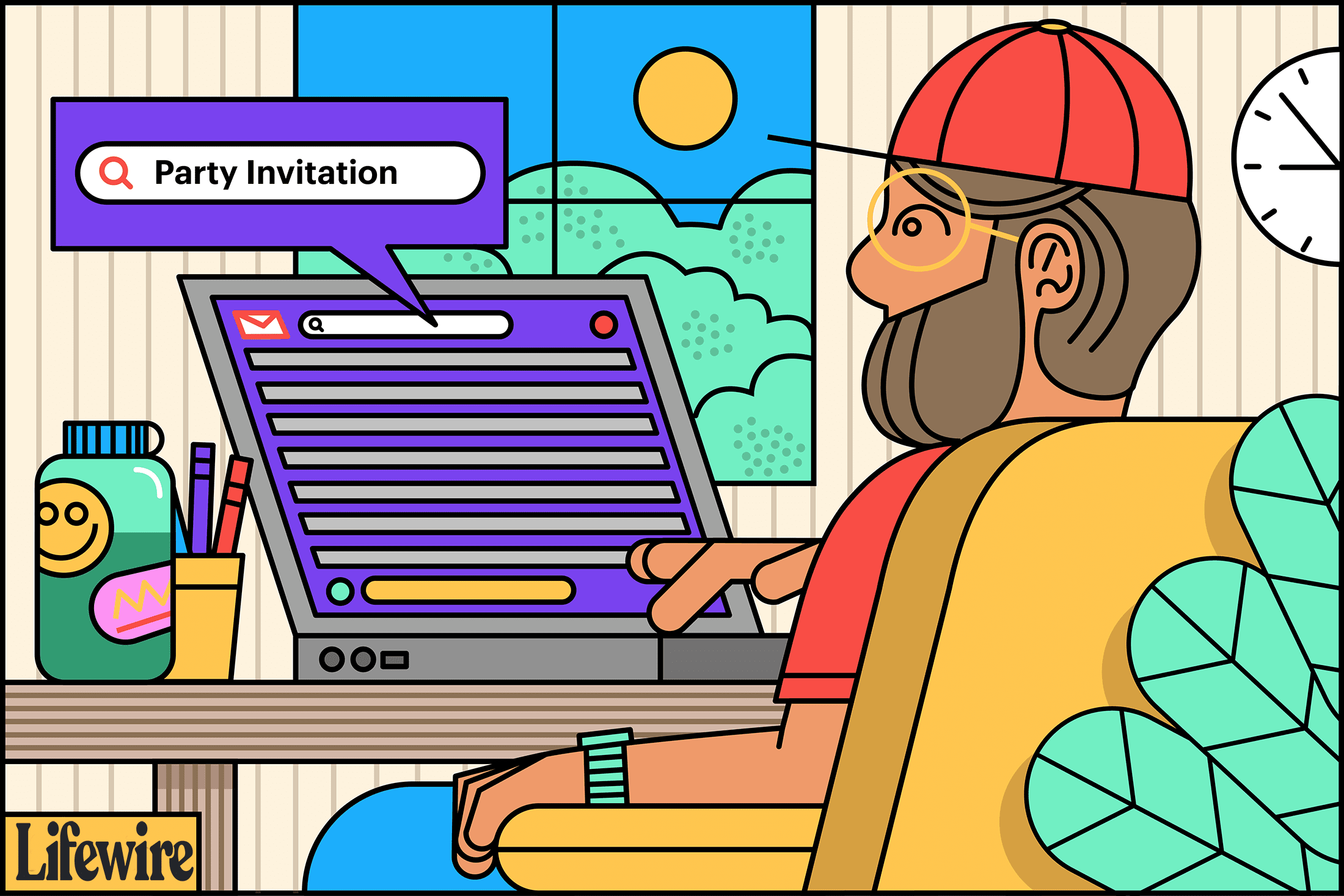Gmailin edistyneiden hakutoimintojen avulla löydät nopeasti juuri etsimäsi hakuoperaattoreiden avulla. Hakuoperaattorit ovat erikoismerkkejä ja parametreja, jotka tarkentavat hakua. Gmailin tehokkaat hakuominaisuudet ovat hyödyllisiä, kun otetaan huomioon Gmailin tarjoama valtava määrä tallennustilaa. Manuaalinen haku arkistoiduista sähköpostiviesteistä olisi muuten lähes mahdotonta. Kun yksinkertainen tekstinsyöttö Gmail-ruudun yläreunassa olevaan hakukenttään tuottaa liian monta sähköpostia, käytä näitä operaattoreita hakeaksesi aiherivin, päivämääräalueen, lähettäjän ja muiden perusteella. Tämän artikkelin ohjeet koskevat Gmailin työpöytäversiota, jota voi käyttää millä tahansa verkkoselaimella.
Yksinkertaiset haut
Jos haluat etsiä viestejä Gmailista, hyvä ensimmäinen tapa on kirjoittaa hakutermit -kenttään Etsi posteja ala.
Gmail tarjoaa monia pikanäppäimiä. Tyyppi † (vinoviiva näppäimistössä) siirtyäksesi Gmailin hakupalkkiin hetkessä.
Gmailin hakuvaihtoehdot
Kun yksinkertainen haku tuottaa liian monta tulosta tai ei niitä tuloksia, joita tarvitset, määritä kriteerit tulosten rajaamiseksi. Klikkaa Näytä hakuvaihtoehdot avattava nuoli Gmailin hakukentässä avataksesi tarkennetun haun ikkunan.
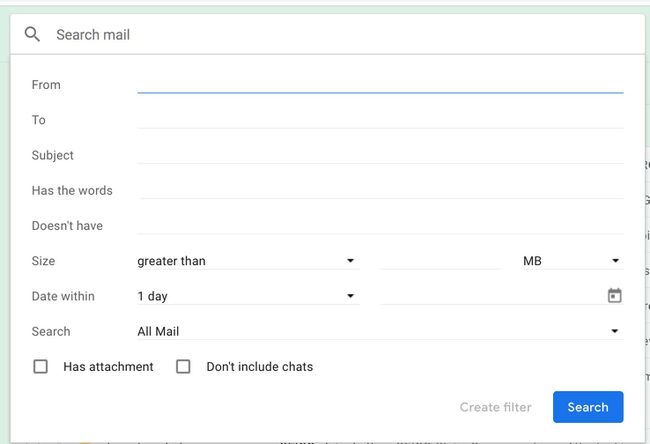
Täällä voit:
- Etsi lähettäjien sähköpostiosoitteet ja nimet -sovelluksella Tekijä: ala.
- Etsi vastaanottajien nimet ja osoitteet käyttämällä Siihen asti kun ala.
- Hae sähköpostin aiheita käyttämällä Aihe ala.
- Etsi leipäteksti käyttämällä On sanoja ala.
- Hae sähköposteja, jotka eivät sisällä tiettyjä sanoja tekstissä Ei ole ala.
- Tarkistaa Sisältää liitteen löytääksesi vain sähköpostit, jotka sisältävät liitetiedostoja.
- Määritä toimituspäivä (tai sen aikaväli) käyttämällä Päivämäärä sisään kentät.
Klikkaus Hae tämän paneelin alareunassa suorittaaksesi haun valitsemillasi kriteereillä. Yhdistä useita hakuvaihtoehtoja löytääksesi esimerkiksi tietyn lähettäjän sähköpostit, jotka sisältävät liitteitä ja jotka on lähetetty kuluneen vuoden aikana.
Gmailin hakuoperaattorit
Vuonna Etsi posteja -kentässä (sekä Gmailin pääikkunassa että tarkennetun haun ikkunassa), voit käyttää seuraavia operaattoreita:
- aihe: etsimässä Aihe linja. Esimerkiksi, aihe: Bahama löytää kaikki viestit, joiden aiherivillä on Bahama.
- kirjoittaja: etsii lähettäjän nimeä ja sähköpostiosoitetta. Osittainen osoitteet ovat kunnossa. Esimerkiksi, osoitteesta:heinz löytää kaikki viestit osoitteesta [email protected] sekä viestit osoitteesta [email protected]. Esimerkiksi, Kaivos etsii kaikki viestit, jotka olet lähettänyt määrittämälläsi Gmail-osoitteella.
- siihen asti kun: etsimässä Siihen asti kun rivi nimille ja osoitteille. Esimerkiksi, osoitteeseen:[email protected] löytää kaikki viestit, jotka on lähetetty suoraan (ei Cc tai Bcc kautta) osoitteeseen [email protected].
- cc: etsii vastaanottajia kohteesta cc ala. Esimerkiksi, cc:[email protected] löytää kaikki kopioina osoitteeseen [email protected] lähetetyt viestit.
- Piilokopio: etsii osoitteita ja nimiä Piilokopio ala. Esimerkiksi, bcc:heinz Etsi kaikki viestit, jotka lähetit osoitteella [email protected] Piilokopio ala.
- etiketti: etsii viestejä, joille on määritetty tunniste. Kun käytät tätä, korvaa välilyönnit tarran nimissä yhdysmerkillä. Esimerkiksi, etiketti: toodoo-pop löytää kaikki merkityt viestit toodo-nukke†
- has:user tags etsii sähköposteja, joissa on tunnisteet, paitsi ne, joita käytetään oletuksena (jotka eivät sisällä tunnisteita, kuten postilaatikko, roskakori ja roskaposti, mutta joissa on älykkäät tunnisteet).
- has:nouserlabels etsii viestejä, joissa ei ole tunnisteita lukuun ottamatta tunnisteita, joita Gmail käyttää oletuksena.
- on: tähdellä etsii tähdellä merkittyjä viestejä. Voit määrittää tähden tai muun merkin värin on:† Esimerkiksi, on:keltainen tähti palauttaa viestit keltaisella tähdellä, on:yellow-bang löytää viestejä, joissa on keltainen huutomerkki, has:purple-question etsii viestejä, joissa on violetti kysymysmerkki, on:orange-guillemet etsii viestit kahdella oranssilla eteenpäin osoittavalla nuolella ja has:blue-info palauttaa viestit sinisellä i:llä.
- is:unread† luetaanja on tärkeää Etsi Tärkeät postit -kansioon sellaisiksi merkityt viestit.
- Sisältää liitteen etsii viestejä, joihin on liitetty tiedostoja.
- Tiedoston nimi: hakee liitetiedostojen nimiä. Voit sisällyttää tiedostotunnisteita rajoittaaksesi haun tiettyihin tiedostotyyppeihin. Esimerkiksi, tiedostonimi:.doc löytää kaikki viestit, joissa on .doc-liitteitä.
- on:chat etsii chat-lokeja.
- sisään: hakee määrittämästäsi kansiosta, kuten Luonnokset, Saapuneet, Keskustelut, Lähetetyt, Roskaposti ja Roskakori. Anywhere sisältää roskaposti- ja roskakorikansiot. Esimerkiksi, in:concepts löytää kaikki viestit Luonnokset-kansiostasi.
- jälkeen: etsii viestit, jotka on lähetetty päivämääränä, joka on kirjoitettu muodossa VVVV/KK/PP. Esimerkiksi, jälkeen: 05/05/2019 löytää kaikki viestit, jotka on lähetetty tai vastaanotettu 5.5.2019 tai sen jälkeen.
- ennen: etsii ennen päivämäärää lähetettyjä viestejä. Esimerkiksi, ajalle: 2019/05/05 löytää kaikki viestit, jotka on lähetetty tai vastaanotettu 4.5.2019 tai sitä ennen.
- pitempi: (tai suurempi kuin:) löytää määrittämääsi kokoa suuremmat sähköpostit. Tavut on oletusarvo; käyttö k kilotavuille ja m megatavuille. Esimerkiksi, suurempi_kuin:200k etsii kaikki viestit, jotka ylittävät 200 000 tavua.
- kaveri: etsii viestejä, jotka ovat suurempia kuin määritetty koko tavuina. Esimerkiksi, koko: 500 000 löytää sähköpostit, jotka ovat suurempia kuin 500 000 tavua tai puoli megatavua.
- pienempi: (tai vähemmän kuin:) etsii määritettyä kokoa pienempiä viestejä. Määritä koko tavuina (ei päätettä) tai käytä k tai m kuten yllä mainittiin.
- toimitettu: etsii sähköpostit, joissa on määritetty sähköpostiosoite Toimitettu-otsikossa.
Kuinka yhdistää operaattoreita ja hakutermejä
Operaattoreita ja hakutermejä voidaan yhdistää seuraavilla muokkauksilla:
- Oletuksena Gmail yhdistää termit näkymätön JA† Esimerkiksi, paimen makaroni löytää kaikki viestit, jotka sisältävät sekä paimen että makaroni; ennen: 2019/05/05 JA jälkeen: 2019/05/04 löytää kaikki viestit, jotka on lähetetty tai vastaanotettu 4.5.2019.
- † etsii lausetta (ei kirjainkokoa). Esimerkiksi. «paimenmakaroni» löytää kaikki viestit, jotka sisältävät lauseen shepherd macaroni; aihe: «paimenmakaroni» Etsi kaikki paimenmakaroneja sisältävät viestit osoitteesta Aihe ala.
- † hakee termiä täsmälleen kirjoitetulla tavalla. Esimerkiksi, +paimenet löytää kaikki sähköpostit, jotka sisältävät paimenet, mutta ei niitä, jotka sisältävät vain paimenet.
- TAI etsii viestit, jotka sisältävät vähintään yhden kahdesta termistä tai lausekkeesta. Esimerkiksi, paimen TAI makaroni löytää viestejä, jotka sisältävät paimen, makaroni tai molemmat; from:heinz TAI etiketti:toodoo-doll etsii viestit, jotka tulevat lähettäjän osoitteesta, joka sisältää heinz tai on merkitty tooodoo-pop.
- † (miinusmerkki/viiva) palauttaa viestit, jotka eivät sisällä määritettyä termiä tai lauseketta. Esimerkiksi, -Makaroni löytää kaikki viestit, jotka eivät sisällä sanaa makaroni, paimen – makaroni löytää kaikki viestit, jotka sisältävät paimen mutta ei makaronia, ja aihe:»paimenmakaroni» -from:heinz löytää kaikki viestit, joiden aiheessa on paimenmakaronia ja joita ei ole lähetetty sähköpostiosoitteesta tai nimestä, joka sisältää heinz.
- † (sulut) hakee termejä tai lausekkeita ryhmänä. Esimerkiksi, aihe: (paimenmakaroni) löytää viestejä, joissa on sekä paimen että makaroni Aihe sääntö (mutta ei välttämättä lauseena) ja from:heinz (aihe:(paimen TAI makaroni) TAI tunniste:toodoo-doll löytää kaikki viestit, joiden osoitteessa on heinz ja osoitteesta herder tai makaroni (tai molemmat). Aihe riviä tai näkyvät tunnisteen tooodoo pop alla.
Voit lisätä kirjanmerkkeihin usein käyttämäsi Gmail-haut.